Duplication d'écran Android est un moyen par lequel vous pouvez partager à distance un écran Android avec un écran plus grand, tel qu'un PC ou un téléviseur. Pour que vous puissiez regarder des vidéos, du gameplay et plus encore avec vos amis et votre famille. Selon un récent sondage, de nombreuses personnes ne sont pas conscientes de la capacité ou ne veulent tout simplement pas faire face aux tracas. Dans ce guide, vous pouvez apprendre les moyens les plus simples de faire le travail.
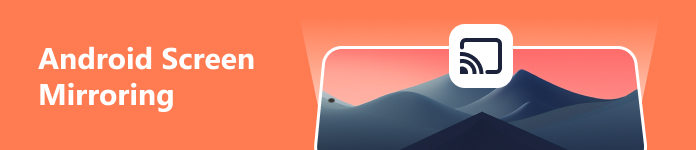
Partie 1. Comment mettre en miroir l'écran Android sur Windows/Mac
Pour partager l'écran d'Android vers un PC, vous avez besoin d'un outil puissant. Apeaksoft Miroir de Téléphone, par exemple, est une application flexible. Pour les débutants, l'interface concise est facile à naviguer. Les options personnalisées permettent aux utilisateurs avancés d'obtenir l'effet souhaité.

4,000,000+ Téléchargements
1. Mettez facilement en miroir l'écran Android sur Windows et Mac.
2. Partagez l'écran Android avec un réseau USB ou Wi-Fi.
3. Contrôlez l'écran Android de votre ordinateur avec des raccourcis.
4. Incluez une large gamme d’outils bonus, comme l’enregistrement d’écran.
Voici les procédures pour partager un écran Android avec un PC :
Étape 1Installer le miroir Android
Démarrez la meilleure application miroir Android après l'avoir installée sur votre PC. Il existe une autre version pour les utilisateurs de Mac. Choisissez ensuite le Miroir Android option pour passer à autre chose.

Étape 2Miroir de l'écran Android
Option 1 : Miroir de l'écran Android sans fil
Allez à Connexion Wifi onglet, et choisissez Détecter. Allumez votre téléphone Android, installez et ouvrez l'application FoneLab Mirror. Appuyez ensuite sur la Rechercher bouton au centre. Lorsque le nom de votre PC apparaît sur votre téléphone, appuyez sur Connectez, et frapper Autoriser.

Option 2 : Miroir de l'écran Android via le code PIN
Aller à la section Code PIN écran dans le Connexion Wifi et vous obtiendrez un code à 4 chiffres. Allez à la Code PIN dans l'application de mise en miroir d'écran sur votre téléphone Android. Entrez le code à 4 chiffres dans la case, appuyez sur Commencez à vous connecteret appuyez sur PERMETTRE.

Option 3 : Partager l'écran Android par QR Code
Passer à la code QR écran dans le Connexion Wifi onglet, et vous obtiendrez un code QR. Tournez-vous vers votre téléphone Android, lancez l'application, rendez-vous sur code QR l'écran, appuyez sur le Scanner le code QR et scannez le code QR affiché sur votre PC. Lorsque vous y êtes invité, appuyez sur PERMETTRE.

Option 4 : Mise en miroir d'écran Android avec USB
Si vous n'avez pas de connexion sans fil, l'application vous permet de mettre en miroir votre écran Android avec un câble USB.
Ouvrez l'application Paramètres sur votre téléphone, accédez à Systèmeet appuyez sur A propos du téléphone or A propos de la tablette. Pressez Numéro de build à plusieurs reprises jusqu'à ce que vous obteniez le Vous êtes maintenant développeur par voie électronique.
Retour à la Système l'écran des paramètres, appuyez sur Options de développeur, et activez le débogage USB mode.
Ensuite, connectez votre téléphone au PC avec un câble USB. Allez à la Connexion USB dans l'application de mise en miroir d'écran Android, puis cliquez sur l'onglet Complété .

Étape 3Contrôler l'écran Android
Après la mise en miroir de l'écran Android, la fenêtre des paramètres s'affichera. Votre écran Android s'affiche sur le panneau de gauche. Le Enregistrement et Aperçu les boutons sont dans le coin inférieur gauche. Vous pouvez décider de Mode fenêtre sur le panneau de droite.
Pour contrôler l'écran de votre téléphone sur votre PC, sélectionnez Déplacer la fenêtre avec la barre d'outils, et activez le commutateur de Statut. Pour que vous puissiez contrôler votre téléphone avec les raccourcis de la liste.

Partie 2. Comment diffuser Android sur la télévision
Aujourd'hui, de plus en plus de familles possèdent des téléviseurs intelligents. De plus, ces téléviseurs intelligents ont une fonction intégrée qui vous permet de refléter l'écran Android sans fil sans applications supplémentaires.
Étape 1 Assurez-vous de connecter votre téléphone et votre Smart TV au même réseau Wi-Fi. Si l'écran est verrouillé, un déverrouiller l'application peut rendre le déverrouillage de votre écran plus fluide.
Étape 2 Ouvrez l'application Paramètres sur votre téléphone Android et activez l'option de mise en miroir d'écran ou relative.
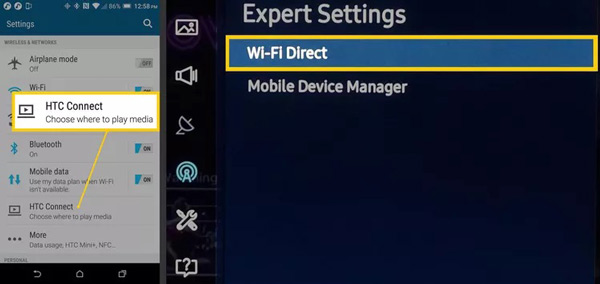
Étape 3 Allumez votre smart TV et accédez aux paramètres ou à l'écran de configuration du réseau. Ensuite, activez également la fonction de mise en miroir d'écran.
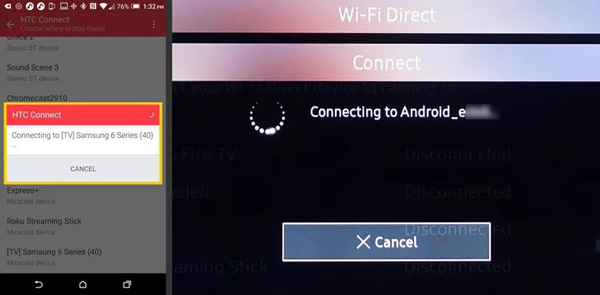
Étape 4 Maintenant, vous devriez voir une liste des appareils disponibles. Sélectionnez votre téléphone ou tablette Android dans la liste et connectez les deux appareils.
Étape 5 Une fois la connexion terminée, vous verrez votre écran Android sur votre téléviseur.
Notez : : Les téléviseurs intelligents ne peuvent généralement pas contrôler les appareils Android. En d'autres termes, vous devez lire et contrôler manuellement les vidéos sur votre téléphone. Si votre smart TV ne dispose pas de la fonction de duplication d'écran, vous devez utiliser une application tierce et un appareil destinataire, tels que l'application Google Home et Chromecast.
Partie 3. Comment mettre en miroir Android sur Roku
Roku est un pionnier dans l'industrie du streaming télévisé et couvre l'ensemble de l'écosystème TV, y compris le contenu, les clés de streaming, la barre intelligente de son, la télévision et le magasin de chaînes. Il existe deux façons de refléter l'écran Android sur Roku.
Méthode 1 : Comment partager directement l'écran Android avec Roku
Depuis Android 10, les téléphones et les tablettes prennent probablement en charge la mise en miroir d'écran Android, mais il utilise un terme unique selon les fabricants, tels que Smart View, Quick Connect, HTC Connect, SmartShare, AllShare Cast, Cast, etc.
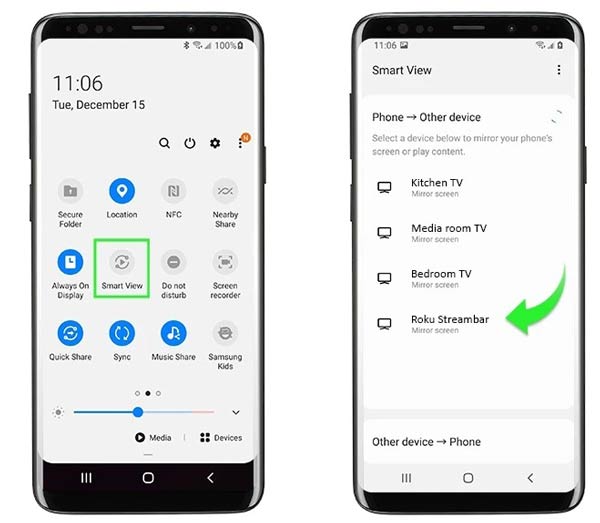
Étape 1 Allumez votre lecteur Roku ou votre téléviseur et connectez-vous à un réseau.
Étape 2 Basculez vers votre téléphone, entrez le Quick Settings panneau, et appuyez sur l'option de mise en miroir de l'écran.
Étape 3 Ensuite, appuyez sur votre appareil Roku dans la liste pour démarrer la mise en miroir d'écran Android.
Way 2: Comment mettre en miroir l'écran Android sur Roku avec l'application Roku
L'application Roku vous permet non seulement de refléter un écran Android, mais permet également aux utilisateurs de contrôler la lecture et de découvrir du contenu ou des chaînes. Il est téléchargeable gratuitement sur Google Play Store et App Store.
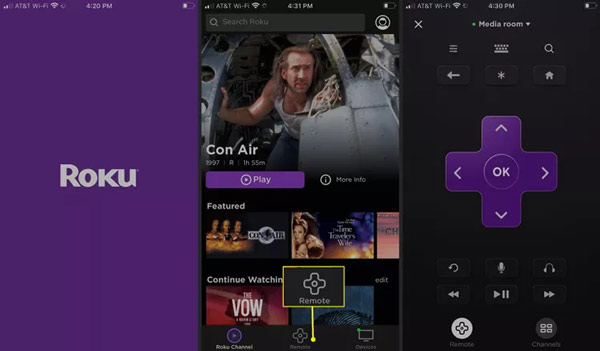
Étape 1 Assurez-vous que votre téléphone et votre appareil Roku se connectent au même réseau. Allumez votre appareil Roku.
Étape 2 Installez l'application Roku sur votre téléphone et lancez-la. L'application découvrira automatiquement tout appareil Roku sur votre réseau.
Étape 3 Sélectionnez l'appareil cible et lancez la duplication d'écran. Si vous souhaitez contrôler l'appareil Roku, accédez à la Remote l'écran dans l'application Roku. Ensuite, votre téléphone se transformera en télécommande.
Plus de lecture:Partie 4. FAQ sur la mise en miroir d'écran Android
La duplication d'écran d'Android Auto est-elle en cours ?
Android Auto est une application pour la mise en miroir de l'écran de la voiture depuis votre téléphone ou votre tablette Android. La plupart des voitures modernes sont compatibles avec Android Auto. Cette application est disponible sur la plupart des appareils fonctionnant sous Android 9 ou inférieur.
Est-il possible de mettre en miroir mon Android sur mon téléviseur sans Chromecast ?
Oui. La plupart des téléviseurs intelligents ont préinstallé la fonction de duplication d'écran. Vous n'avez pas besoin d'un appareil supplémentaire, comme Chromecast.
Comment mettre en miroir mon Samsung Android ?
Pour activer la fonctionnalité de mise en miroir d'écran sur votre téléphone ou tablette Samsung, accédez au panneau Paramètres rapides en balayant vers le bas depuis le haut de l'écran. Cette fonctionnalité s'appelle Smart View sur les appareils Samsung.
Conclusion
Maintenant, vous devriez apprendre au moins quatre façons de mettre en miroir un écran Android à un ordinateur, un téléviseur ou un appareil Roku. La fonction de mise en miroir d'écran intégrée sur les appareils Android vous permet de profiter facilement de votre contenu multimédia préféré sur un grand écran. S'il n'est pas disponible sur votre téléphone, essayez plutôt Apeaksoft Phone Mirror. Plus de questions sur ce sujet ? N'hésitez pas à nous contacter en laissant votre message sous ce post.




